共计 1059 个字符,预计需要花费 3 分钟才能阅读完成。
在使用 WPS 办公软件时,许多用户会发现下载了 WPS 后,原本的 Word 文档图标竟然变成了 WPS 的图标。这一变化令人困惑,那么导致这一现象的原因是什么呢?本篇文章将对此进行详细讲解,并提供解决方案。
相关问题:
原因分析
在安装 WPS 办公软件时,系统将 WPS 设为对应办公文档格式的默认程序。这意味着当用户尝试打开任何 Word 文档时,操作系统会自动选择 WPS 来打开它,从而导致图标发生变化。
解决方案
此步骤将在 Windows 操作系统中更改默认程序,以便将 Word 文档重新关联到 Microsoft Word。
点击 Windows 图标,在开始菜单中选择“设置”选项。
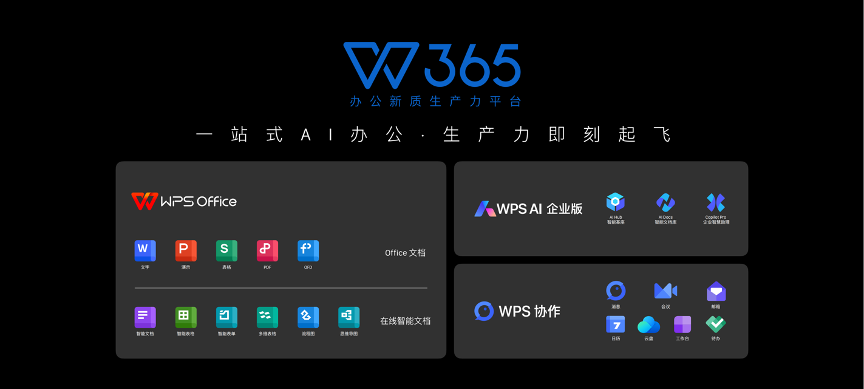
在设置菜单中,找到“应用”并点击,这里将列出所有已安装的应用程序。
在左侧菜单中找到“默认应用”,点击进入。此处可以看到当前与文件类型关联的程序,找到 .doc 和 .docx 格式的文件。
将 Word 文件的打开方式更改为 Microsoft Word。
在“默认应用”页面中,向下滚动,找到“按文件类型指定默认应用程序”选项。
找到 .doc 和 .docx 文件格式,点击右侧的“WPS”图标,系统将弹出可选择的程序列表。
在弹出的程序列表中选择 Microsoft Word,点击“确定”进行保存。这样,文件再打开时将使用 Microsoft Word。
重启计算机以确保设置生效。
在关闭计算机前,确保保存所有未保存的文档,以避免数据丢失。
在 Windows 操作系统中,点击“开始”菜单,选择“电源”选项,然后点击“重启”。
重启后,右键点击任意 Word 文档,查看“打开方式”,确认图标是否已经恢复为 Microsoft Word 的图标。
将 WPS 办公软件安装后,原有的 Word 文档图标变为 WPS 图标通常是由于默认程序设置导致的。通过以上步骤,可以方便地将默认文件关联恢复,并确保文档能够使用 Microsoft Word 打开。无论是通过 WPS 中文下载还是 WPS 下载,用户要了解到文件格式的兼容性问题,务必参照正确的步骤来进行文件设置。对于需要使用的文档,推荐使用 WPS中文版,但切勿忽视文件打开的初始应用程序设置。




